Vad är EasyPDFCombine?
EasyPDFCombine marknadsförs som ett verktygsfält som du kan kombinera, konvertera och dela filer och komma åt Språkverktyg. Även om det ger dig tillgång till relevanta webbplatser, orsakar det också en hel del ändringar som du inte är nöjd med. App ändrar inställningarna i din webbläsare, infogar annonser i din webbläsare, spårar dina cookies och mycket mer. Det är möjligt att du aldrig ville skaffa sig det alls. Programmet använder bunta distributionsmetoden, som ofta är anställd av potentiellt oönskade program som ett sätt att ange datorer utan användarens meddelande. Om det är vad hände med dig, finns det ingen anledning varför du ska tveka med EasyPDFCombine borttagning.
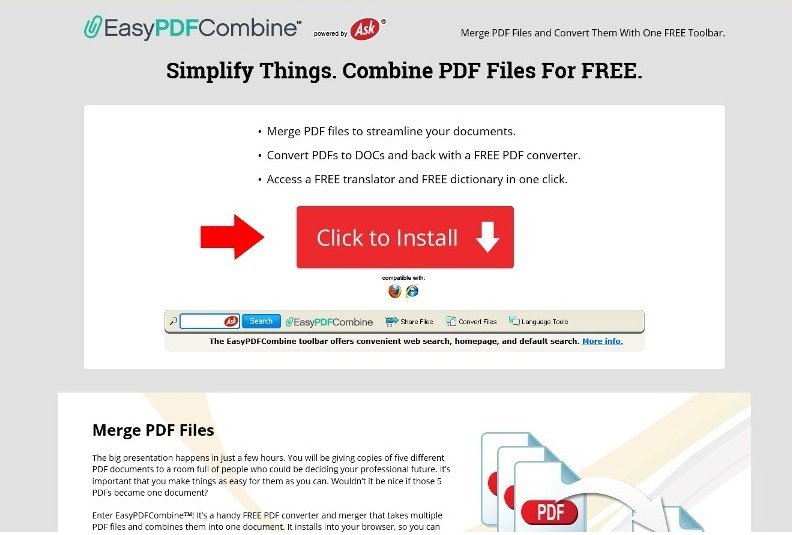
Hur fungerar EasyPDFCombine?
Som det nämnts ovan, har EasyPDFCombine en officiell webbsida, där det främjas och där den kan hämtas. Appen använder emellertid också bunta metoden för att sprida online. Det skriver in din dator när du installerar andra freeware utan att uppmärksamma dess guiden. Du ska alltid vara uppmärksam under installation av fri programvara, eftersom det oftast kommer med ytterligare erbjudanden. Dessa erbjudanden finns du med potentiellt oönskade program som är helt onödigt för dig. Se till att du alltid avmarkera dem och bara installera den programvara som du faktiskt behöver.
En gång installerat, EasyPDFCombine lägger till ett verktygsfält i din webbläsare. Det här verktygsfältet innehåller sådana knappar som EasyPDFCombine, dela filer, konvertera filer, Language Tools, och andra. Ansökan också ändrar webbläsarens inställningar inklusive din hem sida, ny flik och standardsökmotor. Dessa inställningar har ersatts med home.tb.ask.com och be Sök. Din nya sökmotor ger dig relevanta sökresultat, men de har även sponsrat innehåll. Olika annonser kommer att visas på andra sidor som du öppnar också. Några av dessa annonser kommer att vara falska. Om du vill eliminera alla dessa förändringar inklusive de opålitliga annonserna, måste du bli av med EasyPDFCombine.
Hur tar man bort EasyPDFCombine?
Lyckligtvis är i verktygsfältet inte ett skadligt program, så du kan avsluta EasyPDFCombine manuellt. Du måste avinstallera EasyPDFCombine från din dator och din webbläsare, och sedan redigera inställningarna för webbläsaren. Manuell borttagning instruktioner nedan artikeln kan hjälpa dig med dessa uppgifter. Det är dock en mer tillförlitlig lösning på ditt problem. Du kan radera EasyPDFCombine automatiskt med hjälp av verktyget mot-malware presenteras på vår hemsida. Om du förvärva verktyget, kommer att det skanna din dator och upptäcka alla oönskade komponenter. Det kommer att eliminera EasyPDFCombine tillsammans med andra frågor. Dessutom fungerar mot-malware också som en malware förebyggande program, så det kommer att hjälpa dig se till att datorn förblir skyddad när du surfar på webben.
Offers
Hämta borttagningsverktygetto scan for EasyPDFCombineUse our recommended removal tool to scan for EasyPDFCombine. Trial version of provides detection of computer threats like EasyPDFCombine and assists in its removal for FREE. You can delete detected registry entries, files and processes yourself or purchase a full version.
More information about SpyWarrior and Uninstall Instructions. Please review SpyWarrior EULA and Privacy Policy. SpyWarrior scanner is free. If it detects a malware, purchase its full version to remove it.

WiperSoft uppgifter WiperSoft är ett säkerhetsverktyg som ger realtid säkerhet från potentiella hot. Numera många användare tenderar att ladda ner gratis programvara från Internet men vad de i ...
Hämta|mer


Är MacKeeper ett virus?MacKeeper är inte ett virus, inte heller är det en bluff. Medan det finns olika åsikter om programmet på Internet, många av de människor som så notoriskt hatar programme ...
Hämta|mer


Även skaparna av MalwareBytes anti-malware inte har varit i den här branschen under lång tid, gör de för det med deras entusiastiska strategi. Statistik från sådana webbplatser som CNET visar a ...
Hämta|mer
Quick Menu
steg 1. Avinstallera EasyPDFCombine och relaterade program.
Ta bort EasyPDFCombine från Windows 8
Högerklicka på din start-meny och välj Alla program. Klicka på Kontrolpanel och gå sedan vidare till Avinstallera ett program. Navigera till det program du vill ta bort, högerklicka på programikonen och välj Avinstallera.


Avinstallera EasyPDFCombine från Windows 7
Klicka på Start → Control Panel → Programs and Features → Uninstall a program.


Radera EasyPDFCombine från Windows XP
Klicka på Start → Settings → Control Panel. Locate and click → Add or Remove Programs.


Ta bort EasyPDFCombine från Mac OS X
Klicka på Go-knappen längst upp till vänster på skärmen och utvalda program. Välj program-mappen och leta efter EasyPDFCombine eller annat misstänkta program. Nu Högerklicka på varje av sådana transaktioner och välj Flytta till papperskorgen, sedan höger klicka på ikonen papperskorgen och välj Töm papperskorgen.


steg 2. Ta bort EasyPDFCombine från din webbläsare
Avsluta oönskade tilläggen från Internet Explorer
- Öppna IE, tryck samtidigt på Alt+T och välj Hantera tillägg.


- Välj Verktygsfält och tillägg (finns i menyn till vänster).


- Inaktivera det oönskade programmet och välj sedan sökleverantörer. Lägg till en ny sökleverantör och Radera den oönskade leverantören. Klicka på Stäng. Tryck samtidigt på Alt+T och välj Internet-alternativ. Klicka på fliken Allmänt, ändra/ta bort oönskad hemsida och klicka på OK.
Ändra Internet Explorer hemsida om det ändrades av virus:
- Tryck samtidigt på Alt+T och välj Internet-alternativ.


- Klicka på fliken Allmänt, ändra/ta bort oönskad hemsida och klicka på OK.


Återställa din webbläsare
- Tryck på Alt+T. Välj Internet-alternativ.


- Öppna fliken Avancerat. Klicka på Starta om.


- Markera rutan.


- Klicka på Återställ och klicka sedan på Stäng.


- Om du inte kan återställa din webbläsare, anställa en välrenommerade anti-malware och genomsöker hela din dator med den.
Ta bort EasyPDFCombine från Google Chrome
- Öppna upp Chrome och tryck samtidigt på Alt+F och välj Inställningar.


- Klicka på Tillägg.


- Navigera till den oönskade pluginprogrammet, klicka på papperskorgen och välj Ta bort.


- Om du är osäker på vilka tillägg som ska bort, kan du inaktivera dem tillfälligt.


Återställ Google Chrome hemsida och standard sökmotor om det var kapare av virus
- Öppna upp Chrome och tryck samtidigt på Alt+F och välj Inställningar.


- Under Starta upp markera Öppna en specifik sida eller en uppsättning sidor och klicka på Ställ in sida.


- Hitta URL-adressen för det oönskade sökvertyget, ändra/radera och klicka på OK.


- Gå in under Sök och klicka på Hantera sökmotor. Välj (eller lag till eller avmarkera) en ny sökmotor som standard och klicka på Ange som standard. Hitta webbadressen till sökverktyget som du vill ta bort och klicka på X. Klicka på Klar.




Återställa din webbläsare
- Om webbläsaren fortfarande inte fungerar som du vill, kan du återställa dess inställningar.
- Tryck på Alt+F.


- Tryck på Reset-knappen i slutet av sidan.


- Tryck på Reset-knappen en gång till i bekräftelserutan.


- Om du inte kan återställa inställningarna, köpa en legitim anti-malware och skanna din dator.
Ta bort EasyPDFCombine från Mozilla Firefox
- Tryck samtidigt på Ctrl+Shift+A för att öppna upp Hantera tillägg i ett nytt fönster.


- Klicka på Tillägg, hitta den oönskade sökleverantören och klicka på Radera eller Inaktivera.


Ändra Mozilla Firefox hemsida om det ändrades av virus:
- Öppna Firefox, tryck samtidigt på Alt+T och välj Alternativ.


- Klicka på fliken Allmänt, ändra/ta bort hemsidan och klicka sedan på OK. Gå nu till Firefox sökmotor längst upp till höger på sidan. Klicka på ikonen sökleverantör och välj Hantera sökmotorer. Ta bort den oönskade sökleverantör och välj/lägga till en ny.


- Tryck på OK för att spara ändringarna.
Återställa din webbläsare
- Tryck på Alt+H.


- Klicka på Felsökinformation.


- Klicka på Återställ Firefox


- Återställ Firefox. Klicka på Avsluta.


- Om det inte går att återställa Mozilla Firefox, skanna hela datorn med en pålitlig anti-malware.
Avinstallera EasyPDFCombine från Safari (Mac OS X)
- Öppna menyn.
- Välj inställningar.


- Gå till fliken tillägg.


- Knacka på knappen avinstallera bredvid oönskade EasyPDFCombine och bli av med alla de andra okända posterna också. Om du är osäker på om tillägget är tillförlitlig eller inte, helt enkelt avmarkera kryssrutan Aktivera för att inaktivera det tillfälligt.
- Starta om Safari.
Återställa din webbläsare
- Knacka på menyikonen och välj Återställ Safari.


- Välj de alternativ som du vill att reset (ofta alla av dem är förvald) och tryck på Reset.


- Om du inte kan återställa webbläsaren, skanna hela datorn med en äkta malware borttagning programvara.
Site Disclaimer
2-remove-virus.com is not sponsored, owned, affiliated, or linked to malware developers or distributors that are referenced in this article. The article does not promote or endorse any type of malware. We aim at providing useful information that will help computer users to detect and eliminate the unwanted malicious programs from their computers. This can be done manually by following the instructions presented in the article or automatically by implementing the suggested anti-malware tools.
The article is only meant to be used for educational purposes. If you follow the instructions given in the article, you agree to be contracted by the disclaimer. We do not guarantee that the artcile will present you with a solution that removes the malign threats completely. Malware changes constantly, which is why, in some cases, it may be difficult to clean the computer fully by using only the manual removal instructions.
